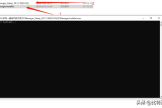如何安装与设置路由器(计算机如何通过超级终端配置路由器)
一、如何安装与设置路由器
无线路由器的安装配置简易方法:
1.将无线路由器连入上级网络设备(如modem,一级路由)。
用网线将路由器的WAN口与上级网络设备的LAN口相连,当路由器WAN口灯闪烁表示连接成功。

2.电脑无线连接路由器。
电脑搜索路由器WiFi名(默认WiFi名位于路由器背面铭牌),连接wifi网络。第一次使用路由器一般不用输入wifi密码。

3.进入无线网关配置界面。
打开浏览器,输入路由器网关ip地址(一般是192.168.1.1,默认值位于路由器背面铭牌),进入网关配置界面。(新路由一般会自动弹出此界面)

4.设置无线路由器上网方式。
进入高级设置中的WAN口设置。如果宽带服务需要拨号请选择PPPOE拨号,否则可以选择DHCP自动获取。PPPOE拨号要输入宽带账号密码,连接模式选择自动连接。DHCP自动获取则不用填写。

5.设置WiFi名及WiFi密码。
进入无线设置中的无线安全,安全模式选择WPA2-PSK模式。WPA加密规则选择AES。设置无线网络秘钥。
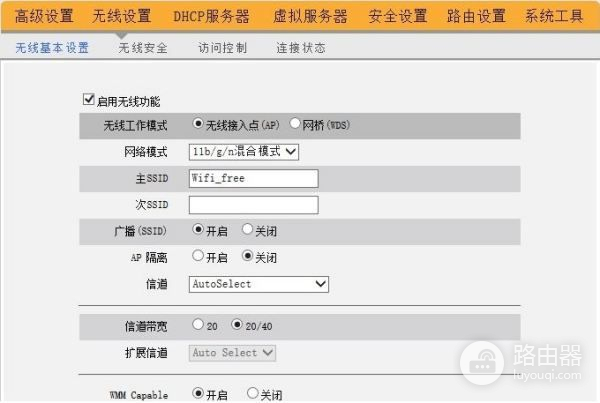
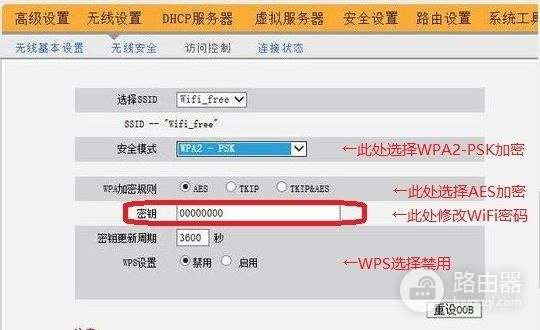
6.设置完成后路由器会自动重启,请输入新的WiFi密码进行连接,即可进行网络访问。
二、计算机如何通过超级终端配置路由器
连接路由器到配置终端:
1、将配置口电缆的RJ45一端与路由器的配置口相连,DB9一端与微机的串口相连。
通过配置口进行本地配置
2.设置配置终端的参数
第一步:打开配置终端,建立新的连接。
在微机上运行终端仿真程序建立新的连接。键入新连接的名称,按<确定>按纽。
新建连接
第二步:设置终端参数。
超级终端参数设置方法如下:
(1)选择连接端口。,[连接时使用]一栏选择连接的串口(注意选择的串口应该与配置电缆实际连接的串口一致)。
本地配置连接端口设置
(2) 设置串口参数。如图所示,在串口的属性对话框中设置波特率为9600,数据位为8,奇偶校验为无,停止位为1,流量控制为无,按<确定>按钮,返回超级终端窗口。
串口参数设置
(3) 配置超级终端属性。在超级终端中选择[属性/设置]一项,进入属性设置窗口。选择终端仿真类型为“VT100”或“自动检测”,按<确定>按钮,返回超级终端窗口。
路由器上电
路由器上电开机后,将首先运行BootROM程序,终端屏幕上显示如下系统信息:
Routerstartsbooting...(V5.00)
Startingat0x1500000...
********************************************
* *
* QuidwaySeriesRoutersBootROM,V9.50 *
* *
********************************************
Copyright(c)1998-2006byHuaweiTechnologiesCo.,Ltd.
Testingmemory...OK!
64M bytes SDRAM
8192k bytes flashmemory
HardwareVersionisMTR3.0
CPLDVersionisCPLD1.0
PressCtrl-BtoenterBootMenu
Systemisself-decompressing.
Systemisstarting...
Startingat0x10000...
键入